ピクセル遅れの問題を解決するための絶対ガイド
公開: 2024-04-22Pixel の動作が遅れていますか? もしかしたら、Pixel を購入するという決断を後悔しているかもしれません。 結局のところ、スマートフォン、特に Pixel のような主力スマートフォンでは、常にラグや速度が低下することを望んでいる人はいません。

おそらく、すでにスマートフォンを再起動し、キャッシュをクリアし、デバイスを完全にリセットすることを検討しているかもしれません。 ちょっと待って! 本格的に取り組む前に、このガイドのプロのヒントを実践する必要があります。 これらのヒントは、ピクセルの遅れの問題を解決するのに役立ちます。
目次
ピクセルパフォーマンスの問題を簡単に解決
私は 2023 年 10 月に Pixel 7 (8+128GB) を購入しました。ほとんどの場合、アプリを開いたり、電話をかけたり、アプリ メニューをスクロールしたりするだけでフリーズするまでは、このデバイスに非常に満足しています。 これはイライラするので、この問題の解決策を見つける必要がありました。 さて、実際に機能する解決策を見つけました。 市場にあるあらゆる Pixel スマートフォンで動作します。
基本的な手順
いくつかの基本的な手順から始めましょう。 Pixel デバイスで遅延の問題が発生するたびに、次のことを試してください。
- デバイスを再起動する:システムを更新し、問題の原因となっているバックグラウンド プロセスを閉じることで、単純な再起動で遅延の問題を解決できる場合があります。 私は週に一度デバイスを再起動します。 私の携帯電話の全体的なエクスペリエンスが本当に向上しました。
- キャッシュをクリアする: [設定] > [アプリ]に移動し、大量のキャッシュ データを保存しているアプリを探します。 このキャッシュをクリアすると、パフォーマンスが向上することがあります。
それが役に立たない場合はどうすればよいですか?
デバイスを再起動してキャッシュをクリアした後でもパフォーマンスの問題が解決しない場合は、次のことを試してください。
- 使用していないアプリをアンインストールする:新しいアプリをインストールし、数日間使用してから忘れてしまうという悪い習慣がある場合は、クリーンアップする時期が来ています。 使用していないアプリをアンインストールすると、ストレージ容量が解放され、デバイスのパフォーマンスが向上します。
- アップデートを確認する:特定のアプリがクラッシュしたり、パフォーマンスの問題を引き起こしたりしている場合は、Play ストアにアップデートがあるかどうかを確認します。 アプリのバグが原因である可能性があります。 アップデートにより問題が解決される可能性が高くなります。 また、デバイスに最新のソフトウェア アップデートが適用されているかどうかも確認してください。これにより、パフォーマンスとセキュリティも向上する可能性があります。
ピクセル遅延の問題を解決するための高度なヒント
残念ながら、上記のヒントは私には役に立ちませんでした(私の携帯電話にはいくつかの重いゲームやアプリがインストールされているため、アンインストールできません)。 そのため、いくつかの難しい措置を講じる必要がありました。 トラブルシューティングを行って問題の解決策を探しているときに、デバイスを出荷時設定にリセットするというほとんどの開発者のアドバイスを読みました。 でも、私は頑固すぎてそれができません! そこで私は自分自身で研究と実験を続けました。

次のヒントは、携帯電話のパフォーマンスを大幅に向上させるのに役立ちました。
まず、開発者向けオプションのロックを解除します
ただし、これらのヒントを適用するには、デバイスの「開発者向けオプション」のロックを解除する必要があります。 その方法は次のとおりです。
- 「設定」を開き、下にスクロールして「電話について」を見つけます。 「
- 「 About Phone 」で、「 Build Number 」を 7 回連続でタップします(タップし続けるだけです)。
- アクションを確認し、「開発者向けオプション」のロックを解除するために、パスコード、パターン、またはパスワードを入力するよう求められます。

プロのヒント 1: アニメーション速度スケールを調整する
アニメーションとは基本的に、アプリを開いたり閉じたりするときに発生するトランジションとエフェクトです。 アニメーション スケールを 0.5x に変更する (または完全にオフにする - 私はそうしました) と、携帯電話の動作をよりきびきびと反応させることができます。 このトリックを使用すると、携帯電話が速く動作しているように感じられます。
そうするために、
- 「設定」に移動し、「開発者向けオプション」を検索します。
- 下にスクロールして、 [ウィンドウ アニメーション スケール]、[トランジション アニメーション スケール]、および [アニメーターの継続時間スケール]を見つけます。
- 0.5xに設定するか、完全にオフにします。

プロのヒント 2: ロガーのバッファ サイズを増やす
ロガー バッファは、システム ログを含む Android デバイス上の一時的なストレージ領域です。 このオプションは通常、開発者がログ記録とトラブルシューティングのために使用します。 ただし、正しく行えばスマートフォンのパフォーマンスを向上させることもできます。
通常、すべての Pixel スマートフォンのロガー サイズは、デフォルトでログ バッファあたり 256K です。 ロガー バッファがいっぱいになると、システムがログの管理に多くの時間を費やす必要があるため、携帯電話の速度が低下する可能性があります。 したがって、ロガー バッファのサイズを増やすと、携帯電話はより多くのログを保存し、タスクをより簡単に管理できるようになります。 この設定は「開発者向けオプション」にあります。
- 「設定」に移動し、「開発者向けオプション」を検索します。 「
- 下にスクロールして「 Logger Buffer Sizes 」を見つけ、 1M または 4M に変更します。

1M または 4M に増やすと、デバイスのパフォーマンスと全体的な速度が大幅に向上することに気づく場合があります。 最大値に設定しないように注意してください。 多くの開発者は、これを最大に設定するとデバイスの安定性が妨げられる可能性があると述べています。
プロのヒント 3: 「アクティビティを保持しない」をオンにする
このオプションには長所と短所の両方があり、すべての人に適しているわけではありません。 この機能を使用すると、アプリを離れるとすぐにすべてのアクティビティを一時停止して終了できます。 この方法により、ストレージ容量と RAM が節約され、パフォーマンスが向上しますが、価格は高くなります。
あなたが私のようなゲーマーなら、この機能を使ってゲームをプレイするべきです。 携帯電話のゲームプレイと応答性が大幅に向上していることに気づくでしょう。
この設定をオンにすることの主な欠点は、アプリを終了するとすぐに、そのアプリのすべてのバックグラウンド プロセスが停止してしまうことです。 最近使用したアプリには引き続き表示されますが、アプリを再起動するたびにアプリが再起動し、システムは必要なデータをすべて再ロードする必要があり、時間がかかる可能性があります (それほど時間はかかりませんが、感じられるでしょう) )。 この設定は「開発者向けオプション」にあります。
- 「設定」に移動し、「開発者向けオプション」を検索します。
- 下にスクロールして「アクティビティを保持しない」を見つけてオフにします。

好みに応じて調整できる開発者向けオプションは他にも多数あります。 ただし、デバイスに問題が発生しないように、変更を加える前に何をしているのかを理解しておく必要があります。 開発者向けオプションを試すときは、私がいつもこのビデオを選びます。 試してみると、いくつかの調整でデバイスの全体的なパフォーマンスを向上させることができます。
最終的な考え
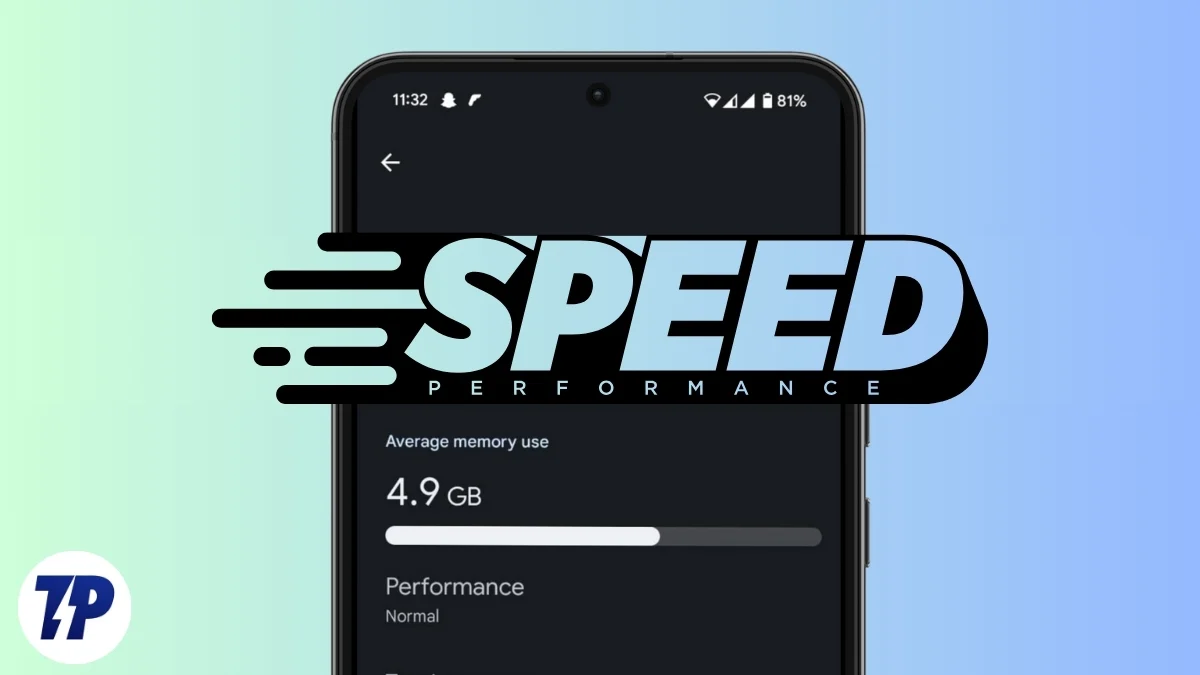
それで、それだけです。 私のヒントとテクニックを実装することで、デバイスのパフォーマンスが向上し、ユーザー エクスペリエンスが向上することを願っています。 問題が解決しない場合は、コメントでお知らせください。解決策を見つけるお手伝いをいたします。
読んでくれてありがとう! このガイドがお役に立てば幸いです。
